文章目录
一、事件监听
如果我们想监听用户的点击, 拖拽, 键盘事件等, 可以使用
v-on指令
语法
v-on:事件=" 操作 "
二、v-on的基本使用
<body>
<div id="app">
<h2>{{counter}}</h2>
<button v-on:click="add">+</button>
<button v-on:click="sub">-</button>
</div>
<script src="../js/vue.js"></script>
<script>
const app = new Vue({
el: '#app',
data: {
counter: 0
},
methods: {
add() {
this.counter++
},
sub() {
this.counter--
}
},
})
</script>
</body>
三、v-on的语法糖
把
v-on:替换为@, 比如v-on:click=" ", 用语法糖写就是@click=" "
<body>
<div id="app">
<h2>{{counter}}</h2>
<button @click="add">+</button>
<button @click="sub">-</button>
</div>
<script src="../js/vue.js"></script>
<script>
const app = new Vue({
el: '#app',
data: {
counter: 0
},
methods: {
add() {
this.counter++
},
sub() {
this.counter--
}
},
})
</script>
</body>
四、v-on的参数
1. 如果函数需要参数, 但是没有传入, 那么函数的形参为undefined
<body>
<div id="app">
<!-- 这里需要传递一个参数 -->
<!-- <button @click="add(111)">点击</button> -->
<!-- 如果没有传递参数, 那么形参就是undefined -->
<button @click="add()">点击</button>
</div>
<script src="../js/vue.js"></script>
<script>
const app = new Vue({
el: "#app",
data: {},
methods: {
add(name) {
console.log(name);
}
}
})
</script>
</body>
2. 如果在事件定义时, 写函数时省略了小括号, 但是方法本身是需要一个参数的, 这个时候Vue会默认传递event
<body>
<div id="app">
<!-- MouseEvent {isTrusted: true, screenX: 428, screenY: 147, clientX: 32, clientY: 23, …} -->
<!-- 如果在事件定义时, 写函数时省略了小括号, 但是方法本身是需要一个参数的, 这个时候Vue会默认传递event -->
<button @click="add">点击</button>
</div>
<script src="../js/vue.js"></script>
<script>
const app = new Vue({
el: "#app",
data: {},
methods: {
add(event) {
console.log(event);
}
}
})
</script>
</body>
3. 方法定义时, 我们需要event对象, 同时又需要其他参数
通过$event可以获取到浏览器参数的event对象
<body>
<div id="app">
<!-- 通过$event可以获取到浏览器参数的event对象 -->
<button @click="add(123, $event)">点击</button>
</div>
<script src="../js/vue.js"></script>
<script>
const app = new Vue({
el: "#app",
data: {},
methods: {
add(name, event) {
console.log(name);
console.log(event);
}
}
})
</script>
</body>
五、v-on修饰符
v-on修饰符可以进行一些事件处理.
1. 阻止事件冒泡
<button @click.stop="doThis"></button>
加stop修饰符之前
<body>
<div id="app">
<div @click="divClick">
<button @click="btnClick">点击</button>
</div>
</div>
<script src="../js/vue.js"></script>
<script>
const app = new Vue({
el: "#app",
data: {},
methods: {
btnClick() {
console.log("按钮点击事件");
},
divClick() {
console.log("div按钮点击事件");
}
}
})
</script>
</body>
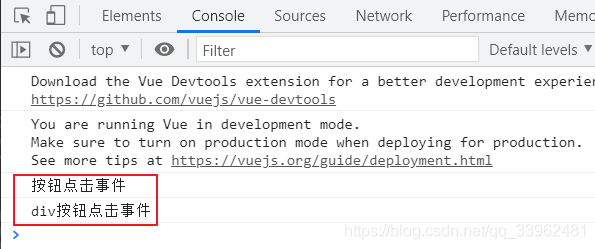
加stop修饰符之后
<body>
<div id="app">
<div @click="divClick">
<button @click.stop="btnClick">点击</button>
</div>
</div>
<script src="../js/vue.js"></script>
<script>
const app = new Vue({
el: "#app",
data: {},
methods: {
btnClick() {
console.log("按钮点击事件");
},
divClick() {
console.log("div按钮点击事件");
}
}
})
</script>
</body>
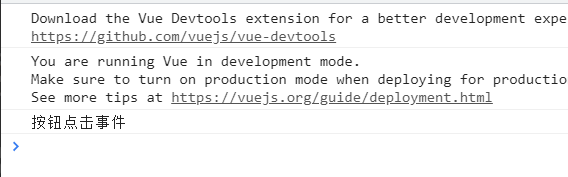
2. 阻止默认行为
<button @click.prevent="doThis"></button>
<body>
<div id="app">
<form action="baidu">
<input type="submit" value="提交" @click.prevent="inputClick">
</form>
</div>
<script src="../js/vue.js"></script>
<script>
const app = new Vue({
el: "#app",
data: {},
methods: {
inputClick() {
console.log("自己提交");
}
}
})
</script>
</body>
3. 阻止默认行为,没有表达式
<button @click.prevent></button>
4. 串联修饰符
<button @click.stop.prevent></button>
5. 键修饰符, 键别名
只当事件是从特点键触发时才触发回调
<input @keyup.enter="onEnter">
<body>
<div id="app">
<input type="text" @keyup.enter="onEnter">
</div>
<script src="../js/vue.js"></script>
<script>
const app = new Vue({
el: "#app",
data: {},
methods: {
onEnter() {
console.log("回车");
}
}
})
</script>
</body>
6. 键修饰符, 键代码
<input@keyup.13="onEnter">
7. 点击回调只会触发一次
<button @click.once="doThis "></button>
<body>
<div id="app">
<button @click.once="oncClick">点击只触发一次</button>
</div>
<script src="../js/vue.js"></script>
<script>
const app = new Vue({
el: "#app",
data: {},
methods: {
oncClick() {
console.log("只触发一次");
}
}
})
</script>
</body>





















 1811
1811











 被折叠的 条评论
为什么被折叠?
被折叠的 条评论
为什么被折叠?








